修复iOS16上不显示iPhone锁屏通知的8大方法
iOS16 964 2023-03-22锁定屏幕通知非常有用,因为它们使您无需解锁 iPhone 即可查看消息和提醒。在 iOS 16 中,您的 iPhone 将这些通知整齐地堆叠在底部,让您的锁定屏幕看起来不那么凌乱。但是,如果这些通知根本没有出现怎么办?
幸运的是,您不必在每次收到新提醒时都经历解锁 iPhone 的麻烦。下面介绍如何让?iPhone 的锁屏?通知再次正常工作。
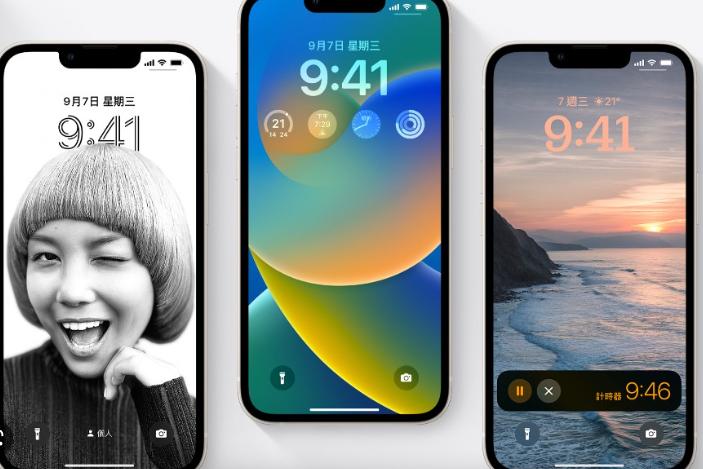
1. 为您的应用启用锁屏提醒
您应该首先确保为您喜爱的应用程序启用了锁屏提醒。这是相同的步骤。
第 1 步:打开“设置”应用程序,然后点击“通知”。
第 2 步:滚动列表以找到您要启用锁屏通知的应用程序并点击它。
第 3 步:在警报下,勾选锁定屏幕选项(如果尚未勾选)。
对于无法在锁定屏幕上显示通知的每个应用,您必须重复上述步骤。
2. 在锁定屏幕上启用通知中心
iOS 上的通知中心可让您从锁定屏幕查看和管理通知。但是,如果您不小心禁用了通知中心功能,那么当您从锁定屏幕中间向上滑动时,您将看不到任何通知。
要在 iPhone 上启用通知中心:
第 1 步:打开“设置”应用并向下滚动以点击“面容 ID 和密码”。
第 2 步:输入您的密码以验证您的身份。
第 3 步:在“锁定时允许访问”部分下,启用通知中心旁边的开关。
3.禁用通知摘要
Notification Summary 是 iOS 中的一个很棒的功能,可以防止某些应用程序发送通知。虽然这确实可以防止您的手机整天嗡嗡作响,但它可能会导致您的 iPhone 上的通知延迟到达。如果您不想这样,可以按照以下方法禁用 iPhone 上的“通知摘要”功能。
第 1 步:启动“设置”应用程序,点击“通知”并从以下屏幕中选择“计划摘要”。
第 2 步:禁用 Scheduled Summary 旁边的开关。
4.关闭低功耗模式和低数据模式
在 iPhone 上启用电池限制可能会导致通知停止工作。因此,如果应用程序在 iPhone 锁定时无法显示通知,最好禁用低功耗模式。为此,请打开“设置”应用并导航至“电池”。然后,关闭低功耗模式旁边的开关。
启用低数据模式可以防止应用程序同步新数据并向锁定屏幕发送通知。因此,您也应该禁用它。
要在 Wi-Fi 上禁用低数据模式,请使用以下步骤。
第 1 步:打开“设置”应用程序,然后点击“Wi-Fi”。
第 2 步:点击 Wi-Fi 网络旁边的信息图标,然后关闭低数据模式旁边的开关。
如果您使用的是移动数据,请使用以下步骤禁用低数据模式。
第 1 步:打开“设置”应用并导航至“移动数据”。
第 2 步:点击移动数据选项,然后关闭低数据模式旁边的开关。
5.启用后台应用刷新
当您在 iPhone 上启用后台应用刷新时,应用可以获取新数据,即使您不使用它们也是如此。如果您在 iPhone 锁定时没有收到来自应用程序的通知,则这些应用程序的后台应用程序刷新功能很可能已禁用。这是启用它的方法。
第 1 步:打开“设置”应用程序,然后点击“常规”。
第 2 步:点击后台应用刷新。
第 3 步:使用应用旁边的切换按钮为它们启用后台应用刷新。
6.禁用预定对焦模式
在 iOS 上,您可以将专注模式设置为在特定时间自动激活。这可以让您的 iPhone 在指定时间段内不显示通知。为避免这种情况,您需要在 iPhone 上禁用预定的对焦模式。
第 1 步:打开“设置”应用程序并转到“焦点”。
第 2 步:点击请勿打扰。
第 3 步:向下滚动以选择您的焦点计划,然后关闭以下菜单中的切换。对每个 Focus 计划重复此步骤并禁用它们。
7.更新你的应用程序
如果锁定屏幕通知问题仅限于一个或两个应用程序,请查看这些应用程序是否有任何待处理的更新。由于这些更新通常包括一系列改进和错误修复,因此最好安装它们。
打开 iPhone 上的 App Store 以更新应用程序,看看这是否有助于解决通知问题。
8. 安装 IOS 更新
将你的 iPhone 更新到最新的 iOS 版本与更新你的应用程序一样重要。要检查 iOS 更新,请打开“设置”应用并选择“常规”。点击软件更新以下载并安装较新的更新。之后,锁屏通知应该可以正常运行。
随时了解情况
多年来,Apple 进行了多项改进,以增强 iPhone 的锁屏通知体验。虽然锁屏通知的此类问题有时会让您失望,但您可以使用上述解决方案解决这些问题。浏览它们并在下面的评论中让我们知道哪些适合您。
攻略专题
查看更多-

- 《燕云十六声》小锤大锤任务攻略
- 130 2025-01-18
-

- 《燕云十六声》好用的装备套装推荐
- 163 2025-01-18
-

- 《天猫精灵》改名方法介绍
- 181 2025-01-18
-

- 《指尖时光》日程开始时提醒关闭方法
- 96 2025-01-18
-

- 《指尖时光》日程显示已完成开启和关闭方法
- 191 2025-01-18
-

- 《金铲铲之战》新春使者贝蕾亚技能介绍
- 133 2025-01-18
热门游戏
查看更多-

- 快听小说 3.2.4
- 新闻阅读 | 83.4 MB
-

- 360漫画破解版全部免费看 1.0.0
- 漫画 | 222.73 MB
-

- 社团学姐在线观看下拉式漫画免费 1.0.0
- 漫画 | 222.73 MB
-

- 樱花漫画免费漫画在线入口页面 1.0.0
- 漫画 | 222.73 MB
-

- 亲子餐厅免费阅读 1.0.0
- 漫画 | 222.73 MB
-






